با انتشار نسخهی ۶۷ مرورگر Firefox، گزارشاتی در مورد باز شدن مرورگر با پروفایل کاربری خالی منتشر شده است که خوشبختانه یک باگ کوچک نرمافزاری است و مشکل با تغییر پروفایل کاربری به صورت دستی، برطرف میشود.
اگر پس از نصب کردن نسخهی ۶۷ متوجه شدهاید که پروفایل کاربری شما خالی است و به عبارت دیگر هیچ یک از صفحات باز شدهی قبلی در بخش History موجود نیست، بوکمارکها یا صفحات نشان شده، خالی است و رمز عبور و نام کاربری سایتها در حافظهی مرورگر موجود نیست، میتوانید مشکل را با تغییر ساده برطرف کنید.
باگ نسخهی ۶۷ موزیلا فایرفاکس و تغییر پروفایل کاربری
اغلب کاربرانی که مرورگر Mozilla Firefox را به نسخهی جدید یعنی ۶۷ ارتقا دادهاند، مشکلی گزارش نکردهاند اما درصد کمی از کاربران با مشکل روبرو شدهاند و به نظر میرسد که همهی اطلاعات ذخیره شده در پروفایل کاربری ایشان، حذف شده است! اما خوشبختانه باگ موجود موجب پاک شدن اطلاعات نمیشود بلکه صرفاً به نسخهی نصب شده، پروفایل کاربری اشتباه و در واقع Blank یا خالی، نسبت میدهد.
در حقیقت موزیلا قابلیت جدیدی را اضافه کرده که برای هر نصب مرورگر فایرفاکس، یک پروفایل کاربری یکتا اختصاص داده میشود تا تداخلی بین پروفایلهای کاربری و نسخههای نصب شده به وجود نیاید اما گویا این قابلیت جدید، اشکالات خاصی هم دارد.
برای آشنایی بیشتر با کاربرد پروفایل کاربری در مرورگر Firefox به مقالهی زیر توجه فرمایید:
برای رفع مشکل دو راهکار وجود دارد: میتوانید پروفایل کاربری قبلی را مجدداً فعال کرده و استفاده کنید و راهکار دوم این است که مرورگر را با اضافه کردن یک آپشن ساده به شورتکات آن، اجرا کنید. در ادامه هر دو روش را بررسی میکنیم.
انتخاب پروفایل کاربری پیشفرض در Firefox
روش کار ساده است: ابتدا آدرس زیر را در نوار آدرس مرورگر فایرفاکس وارد کرده و Enter را فشار دهید:
about:profiles
در صفحهی باز شده لیستی از تمام پروفایلهای کاربری شناسایی شده و مسیر هر یک، نمایش داده میشود. پروفایل کاربری فعلی در صدر لیست نمایش داده میشود و مواردی که استفاده نشده، در ادامه نمایش داده میشود.
با نگاهی به لیست، پروفایل کاربری قبلی را پیدا کنید. البته اگر شناسه یا فولدر مربوط به پروفایل را به خاطر نداشته باشید، میبایست با روش سعی و خطا، پروفایلها را یکییکی فعال کرده و بررسی کنید که اطلاعات برگشته است یا خیر.
برای استفاده از هر یک از پروفایلهایی که در ادامهی لیست موجود است، کافی است روی دکمهی Set as default profile کلیک کنید. علاوه بر این میتوانید بدون تغییر پروفایل، بررسی کنید که در هر پروفایل کاربری چه مواردی ذخیره شده است. برای این منظور روی launch profile in a new browser کلیک کنید تا پنجرهای جدید با پروفایل موردنظر باز شود.
اضافه کردن آپشن نام پروفایل به شورتکات فایرفاکس
اضافه کردن آپشنهای کاربردی به شورتکات بسیاری از نرمافزارهای ویندوز، امکانپذیر است و امور را ساده میکند. به عنوان مثال برای اجرا کردن مرورگر گوگل کروم با تم تاریک یا کروم در حالت وبگردی شخصی، میتوانید شورتکات جدیدی برای اجرای آن بسازید و آدرس را ویرایش کنید.
در مورد مرورگر فایرفاکس هم میتوانید شورتکات را ویرایش کرده و آپشن انتخاب پروفایل را به آن اضافه کنید. روش کار به این صورت است:
ابتدا یک شورتکات برای اجرای Firefox روی دستاپ یا در هر فولدر دلخواهی ایجاد کنید. اگر با روش ساخت شورتکات آشنایی ندارید، به ادامهی مقاله توجه کنید. روی شورتکات فایرفاکس راستکلیک کرده و Properties را انتخاب کنید. در پنجرهی باز شده روی تب Shortcut کلیک کنید و فیلد Target یا مقصد را ویرایش کنید. میبایست پس از آدرس فایل اجرایی مرورگر فایرفاکس و در واقع دابلکوتیشن یا " ، یک اسپس یا فاصله بزنید و عبارت زیر را اضافه کنید. به جای PROFILE، نام پروفایل کاربری موردنظر را قرار بدهید:
-p PROFILE -no-remote
توجه کنید که نام PROFILE در صفحهی about:profiles که پیشتر اشاره کردیم، موجود است.
و سپس روی OK کلیک کنید تا تغییرات شورتکات ذخیره شود. از این پس با دبلکلیک یا کلیک روی این شورتکات خاص، مرورگر فایرفاکس با بارگذاری پروفایل موردنظر اجرا میشود.
روش دیگر این است که شورتکات را ویرایش کنید و عبارت زیر را در انتها و پس از اسپیس، اضافه کنید:
-no-remote
در این صورت زمانی که Firefox را با استفاده از این شورتکات اجرا میکنید، صفحهی انتخاب پروفایل باز میشود. میتوانید روی یکی از پروفایلها در لیست کلیک کنید و پنجرهای با پروفایل موردبحث باز میشود. با همین روش میتوانید پنجرههای دیگری با پروفایل متفاوت باز کنید و در واقع چند پنجره با چند پروفایل کاربری به صورت همزمان باز کنید.
روش ایجاد شورتکات نرمافزارها در ویندوز
برای ساخت شورتکات به آدرس فایل اجرایی برنامهها نیاز داریم. اگر شورتکات نرمافزار روی دستاپ یا در فولدری دیگر موجود است، به کمک آن میتوانید فایل EXE یا در واقع فایل اجرای نرمافزار را به سادگی پیدا کنید: برای یافتن فولدر حاوی فایل exe برنامهها در ویندوز، روی شورتکات اجرای نرمافزار راستکلیک کنید و گزینهی Open file location را انتخاب کنید.
در مورد نرمافزارهایی که شورتکاتی در منوی استارت دارد هم میتوانید گزینهی More و Open file location را انتخاب کنید و در ادامه یک مرتبهی دیگر روی شورتکات نرمافزار که در فولدری Start Menu قرار گرفته، راستکلیک کنید و Open file location را انتخاب کنید.
در نهایت روی فایل اجرایی راستکلیک کرده و Create shortcut را انتخاب کنید. در ادامه میتوانید شورتکات ساخته شده را روی دستاپ قرار بدهید یا در تسکبار پایین صفحه، پین کنید.
ghacksسیارهی آیتی

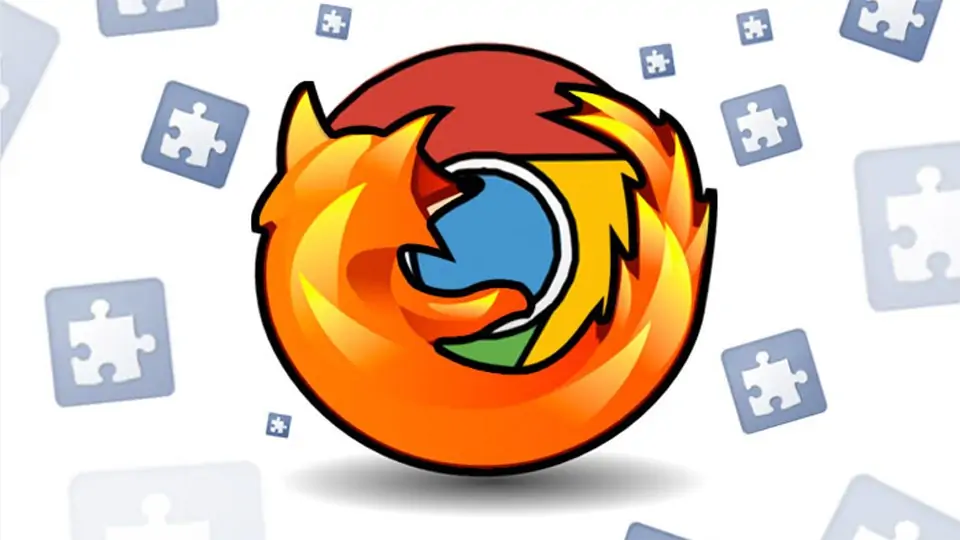
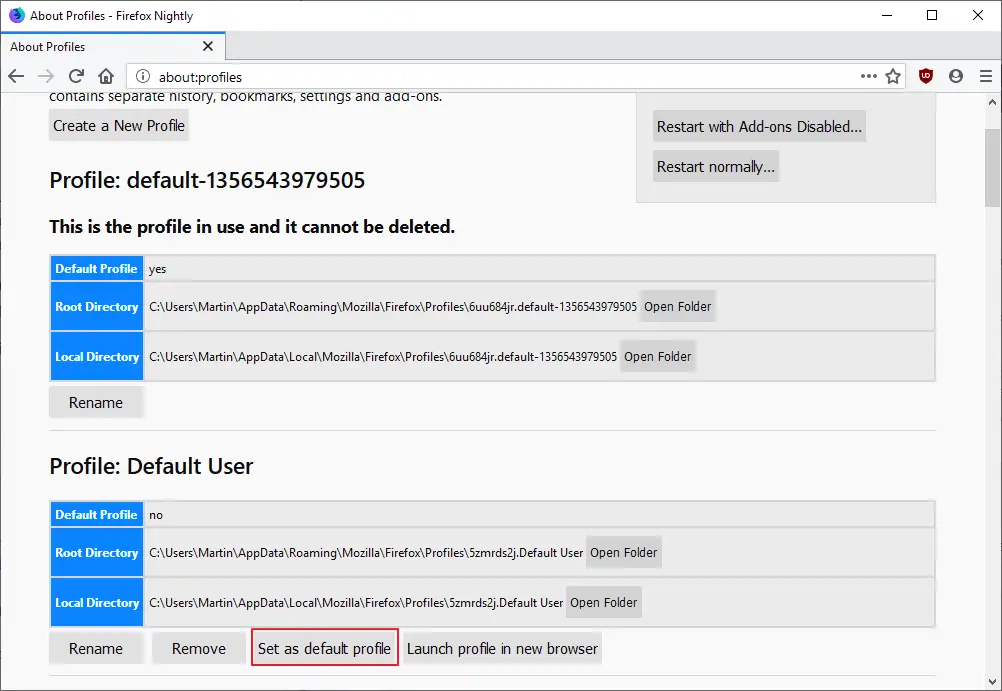
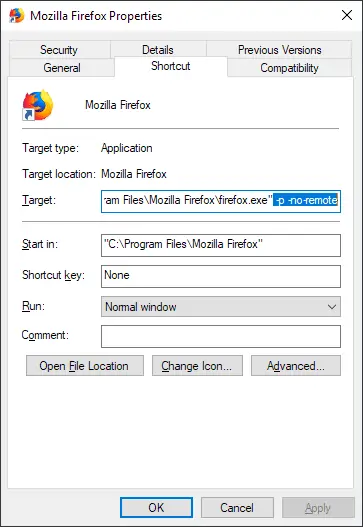
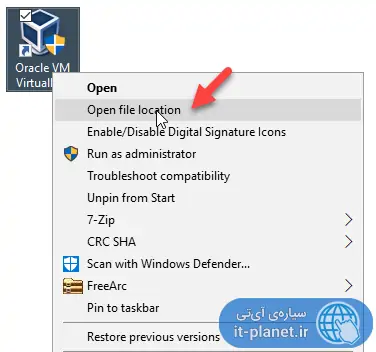
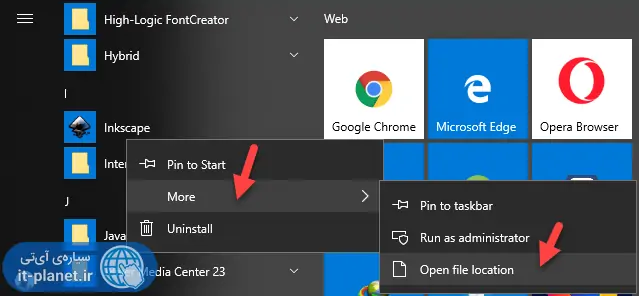
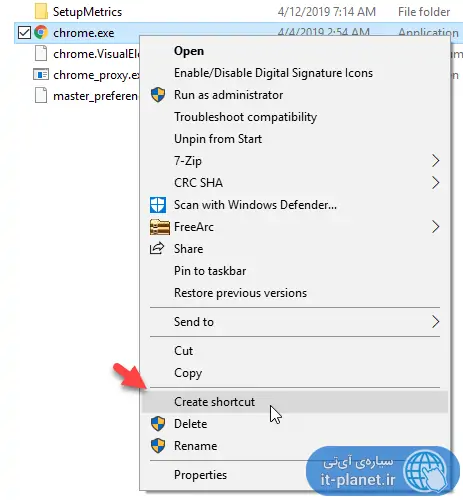
سلام من ویندوز رو عوض کردم وقتی که فابرفاکس رو نصب کردم و اکانت خودم رو توی برنامه فعال کردم همه چیز پاک شده بود بوک مارک ها سرچ ها یوزر پسورد ها من چند ساله که دارم از فایرفاکس استفاده میکنم و اطلاعاتی که پاک شده اطلاعات5 سال گذشته تا حالا بوده چه کنم اعصابم خراب شده